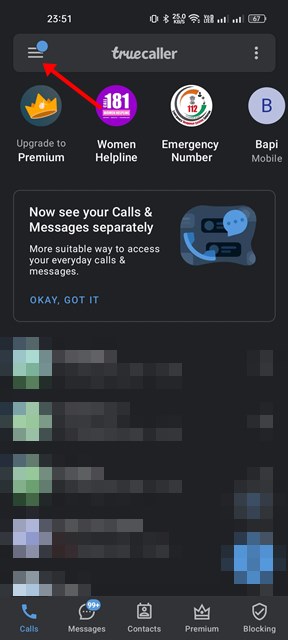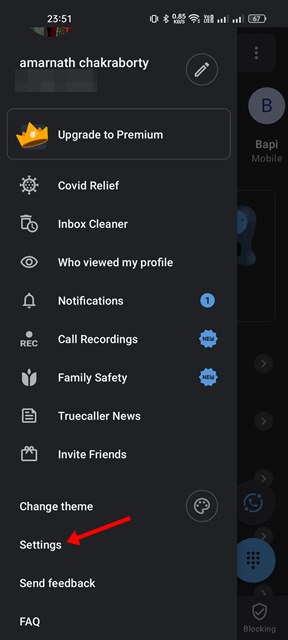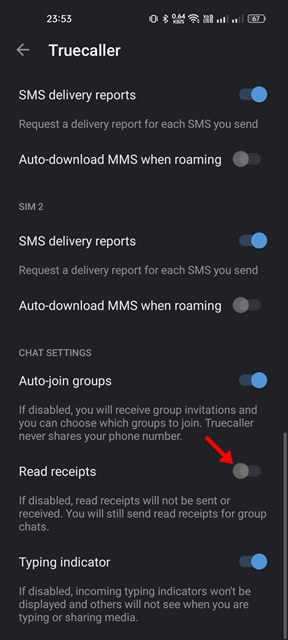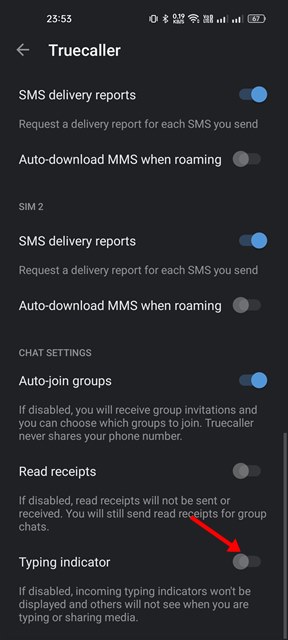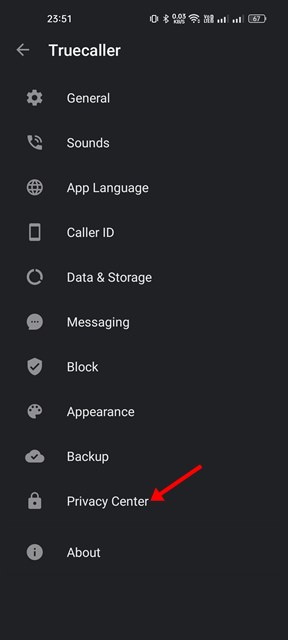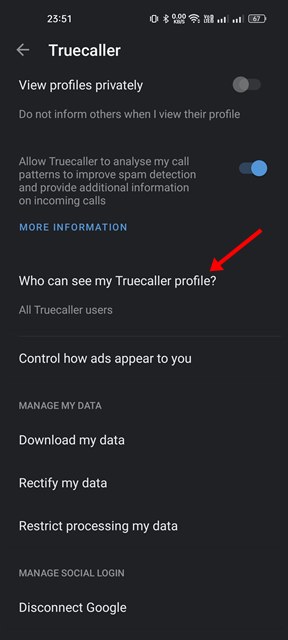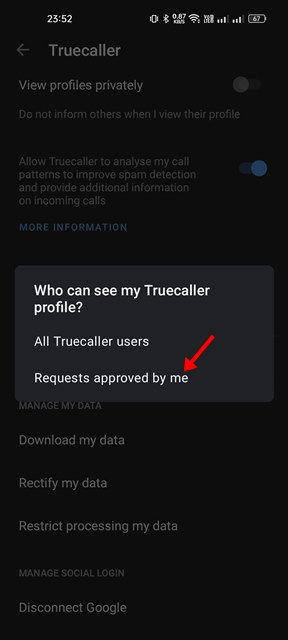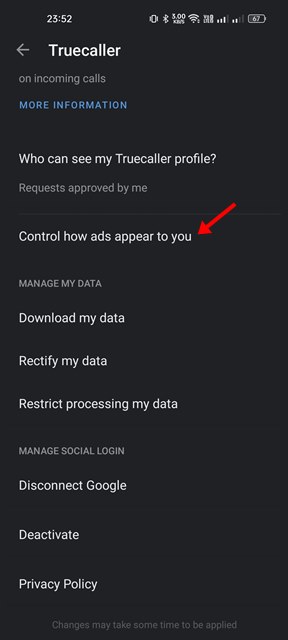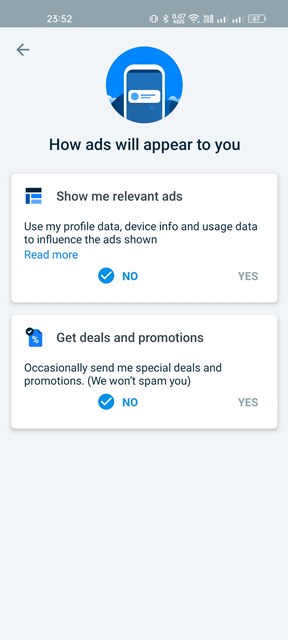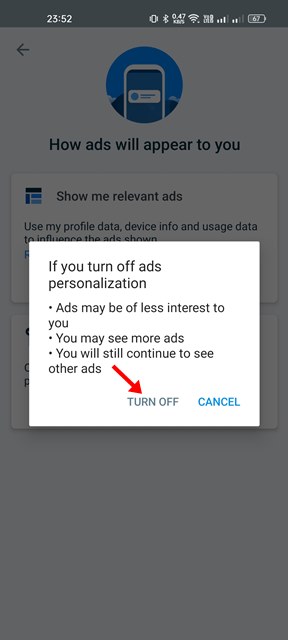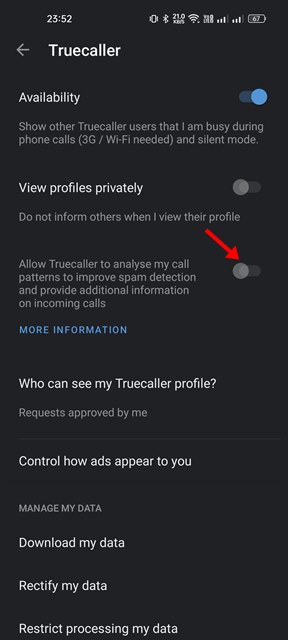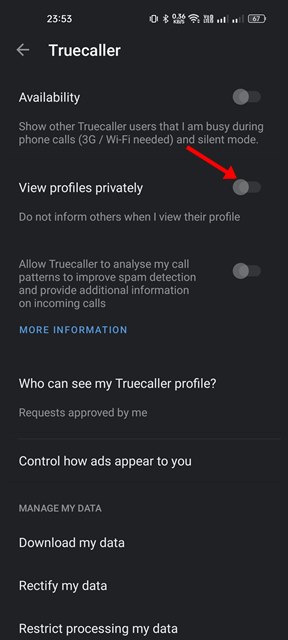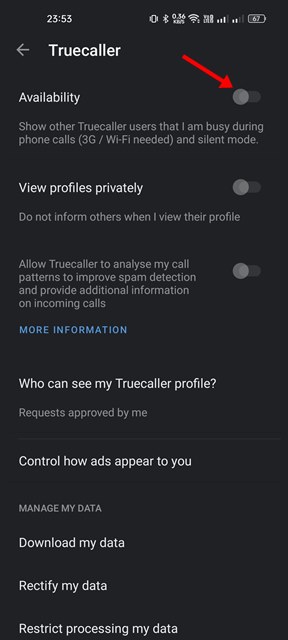بغض النظر عما إذا كنت تستخدم Android أو iOS ، فإن Truecaller هو أحد هذه التطبيقات التي لن تندم أبدا على وجودها على هاتفك. إنه تطبيق لتحديد هوية المتصل يخبرك بمن يتصل بك دون تلقي المكالمة.
بصرف النظر عن تحديد هوية المتصل ، يقدم لك True caller العديد من الميزات المفيدة مثل تسجيل المكالمات الهاتفية ورسائل الفلاش ومن شاهد ملفك الشخصي وما إلى ذلك. تتطلب بعض الميزات اشتراكا متميزا ، في حين أن الوظائف الرئيسية والأكثر قيمة كانت متاحة مجانا.
إذا كنت شخصا يستخدم تروكولر كطالب افتراضي أو تطبيق اتصال لجهاز Android الخاص بك ، فأنت ترغب في إجراء بعض التغييرات لجعل التطبيق أكثر خصوصية. يوفر لك تروكولر العديد من الميزات لجعل التطبيق أكثر شخصية ، مثل القدرة على إخفاء حالتك على الإنترنت وإزالة الإعلانات والتتبع والمزيد.
قائمة من 7 أفضل الطرق لجعل Truecaller أكثر خصوصية
أدناه ، شاركنا بعض أفضل الطرق لجعل Truecaller أكثر خصوصية على Android. وبالتالي ، إذا كنت مهتما بجعل حساب Truecaller الخاص بك أكثر خصوصية ، فقد تكون هذه المقالة مفيدة. دعونا نتحقق.
1) إيقاف تشغيل إيصالات القراءة
حسنا ، قراءة الإيصالات على Truecaller تشبه تلك التي شوهدت على WhatsApp و Signal. عند تعطيل إيصالات القراءة، سيتم إخفاء علامات الاختيار الموجودة بجوار الرسالة التي تشير إلى أنه تمت قراءة الرسائل.
وبالمثل ، إذا قمت بإيقاف تشغيل إيصالات القراءة على حساب Truecaller الخاص بك ، فلن يتمكن الشخص الآخر الذي تتحدث معه من معرفة أنك قرأت الرسائل. إليك كيفية تعطيل إيصالات القراءة على Truecaller.
1. بادئ ذي بدء ، افتح تطبيق Truecaller على جهاز Android الخاص بك وانقر على الخطوط الأفقية الثلاثة أدناه.
2. من القائمة التي تظهر اضغط على الإعدادات.
3. في شاشة الإعدادات ، حدد خيار المراسلة.
4. في الشاشة التالية ، قم بالتمرير لأسفل وتعطيل خيار إيصالات القراءة.
هذا هو! الآن لن يتم إرسال أو استلام إيصالات القراءة. ومع ذلك، لن يؤدي ذلك إلى تعطيل إيصال القراءة للدردشات الجماعية.
2) إيقاف تشغيل مؤشر الكتابة
إذا كنت تستخدم نظام الدردشة الخاص ب Truecaller ، فقد تعرف أن التطبيق يعرض مؤشر كتابة للشخص الآخر الذي يكتب شيئا ما. وبالمثل ، يمكن للشخص الآخر الذي تتحدث معه أن يرى متى تكتب. وبالتالي ، قد ترغب في تعطيل هذه الميزة أيضا.
1. بادئ ذي بدء ، افتح تطبيق Truecaller على جهاز Android الخاص بك وانقر على الخطوط الأفقية الثلاثة أدناه.
2. من القائمة التي تظهر اضغط على الإعدادات.
3. في شاشة الإعدادات ، حدد خيار المراسلة.
4. في الشاشة التالية ، قم بالتمرير لأسفل وتعطيل خيار مؤشر الكتابة.
هذا هو! سيؤدي ذلك إلى إخفاء مؤشر الكتابة على حساب Truecaller الخاص بك.
3) تعيين الموافقة لعرض ملف تعريف Truecaller الخاص بك
بشكل افتراضي، لا يعرض Truecaller معلومات حسابك، مثل رقم الهاتف، لجهات الاتصال التي لم يتم حفظها على هاتفك. ومع ذلك، إذا قمت بتغيير هذا الإعداد، فيمكن لجميع مستخدمي Truecaller رؤية ملفك الشخصي، بما في ذلك رقم هاتفك. وبالتالي ، من الأفضل التحقق من إعداد الخصوصية الخاص ب Truecaller وإجراء التغييرات المناسبة إذا لزم الأمر.
1. بادئ ذي بدء ، افتح تطبيق Truecaller على جهازك. بعد ذلك ، انقر فوق الأسطر الثلاثة في الزاوية العلوية اليسرى من الشاشة.
2. في القائمة الجانبية التي تظهر ، انقر فوق الإعدادات.
3. في صفحة الإعدادات ، انقر فوق مركز الخصوصية.
4. في مركز الخصوصية ، قم بالتمرير لأسفل وانقر على من يمكنه رؤية ملف تعريف Truecaller الخاص بي؟ خيار.
5. تحتاج إلى تغيير الخيار إلى الطلبات التي وافقت عليها.
هذا هو! لقد انتهيت. سيتعين على أي شخص يبحث عنك باسمك الحصول على إذن لعرض ملف تعريف Truecaller الكامل الخاص بك.
4) إيقاف تشغيل الإعلانات على تروكولر
على الرغم من أنه لا يمكنك إزالة الإعلانات تماما دون شراء تطبيق Truecaller Premium، إلا أنه لا يزال بإمكانك تقليل عدد الإعلانات المعروضة عن طريق إجراء بعض التغييرات على الإعدادات. إليك ما عليك القيام به.
1. أولا ، افتح تطبيق Truecaller على جهاز Android الخاص بك وانقر على الخطوط الأفقية الثلاثة (قائمة الهامبرغر).
2. من القائمة التي تظهر اضغط على الإعدادات.
3. في صفحة إعدادات Truecaller ، قم بالتمرير لأسفل وانقر على مركز الخصوصية.
4. بعد ذلك ، انقر فوق التحكم في كيفية ظهور الإعلانات لك.
5. في الشاشة التالية ، أوقف تشغيل "عرض الإعلانات ذات الصلة" والحصول على الصفقات والعروض الترويجية.
6. في مطالبة التأكيد ، انقر فوق إيقاف التشغيل.
هذا هو! سيؤدي ذلك إلى تعطيل الإعلانات المخصصة على تطبيق TrueCaller الخاص بك. لقد انتهيت.
5) إيقاف Truecaller من تحليل أنماط المكالمات الخاصة بك
يقوم Truecaller بتحليل أنماط مكالماتك لتحسين اكتشاف الرسائل غير المرغوب فيها ويوفر معلومات إضافية حول المكالمات الواردة لأولئك الذين لا يعرفون. ومع ذلك ، إذا كنت تهتم بخصوصيتك ، فأنت ترغب في تعطيل هذه الميزة. إليك كيفية تعطيله.
1. أولا ، افتح تطبيق تروكولر وانقر على قائمة الهامبرغر في الزاوية العلوية اليسرى.
2. بعد ذلك ، حدد الإعدادات ثم انقر فوق مركز الخصوصية.
3. في مركز الخصوصية ، قم بالتمرير لأسفل وتعطيل خيار السماح ل TrueCaller بتحليل أنماط المكالمات الخاصة بي.
هذا هو! لقد انتهيت. سيؤدي ذلك إلى تقييد Truecaller من تحليل أنماط مكالماتك.
6) عرض الملف الشخصي بشكل خاص على تروكولر
إذا كان لدى شخص Truecaller الذي تطارده اشتراك متميز ، فيمكنه أن يرى أنك شاهدت ملفه الشخصي. وبالتالي ، ترغب في عرض ملفات التعريف بشكل خاص على TrueCaller. لذلك ، اتبع بعض الخطوات البسيطة المشتركة أدناه.
1. بادئ ذي بدء ، افتح إعدادات TrueCaller وحدد مركز الخصوصية.
2. في مركز الخصوصية ، قم بتمكين خيار عرض الملفات الشخصية بشكل خاص.
ملاحظة: إذا لم يكن لديك قسط Truecaller، فلا يمكنك تمكين ميزة عرض الملفات الشخصية بشكل خاص.
7) إخفاء توافر المكالمات على تروكولر
عند حضور مكالمة على تروكولر، يظهر التطبيق للمستخدمين الآخرين أنك مشغول في مكالمة هاتفية. قد تكون هذه ميزة مفيدة للبعض ، ولكنها ليست مخصصة للجميع. تحتاج إلى اتباع الخطوات المشتركة أدناه لإيقاف تشغيل هذه الميزة.
1. افتح تطبيق Truecaller على جهازك وانقر على قائمة الهامبرغر > الإعدادات.
2. في صفحة الإعدادات ، قم بالتمرير لأسفل وانقر على مركز الخصوصية.
3. في مركز الخصوصية، قم بتعطيل مفتاح التبديل الخاص بالتوافر.
هذا هو! لقد انتهيت. سيؤدي ذلك إلى إخفاء حالة توفر مكالماتك عن المستخدمين الآخرين على تروكولر
7 نصائح وحيل لاستخدام Truecaller مثل المحترفين
Truecaller هو تطبيق ممتاز لتحديد هوية المتصل متاح لنظامي التشغيل Android و iOS ، ويجب عليك إجراء هذه التغييرات لجعل التطبيق أكثر خصوصية. إذا لم تكن راضيا عن Truecaller ، فيمكنك التحقق من بدائل Truecaller التي توفر ميزات مماثلة أو حتى أفضل.

.webp)